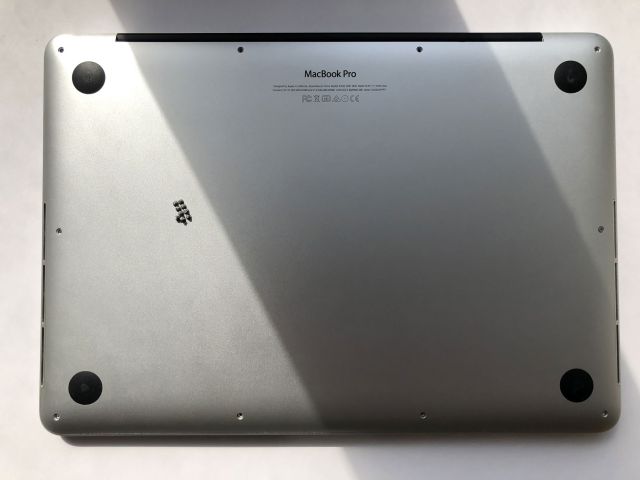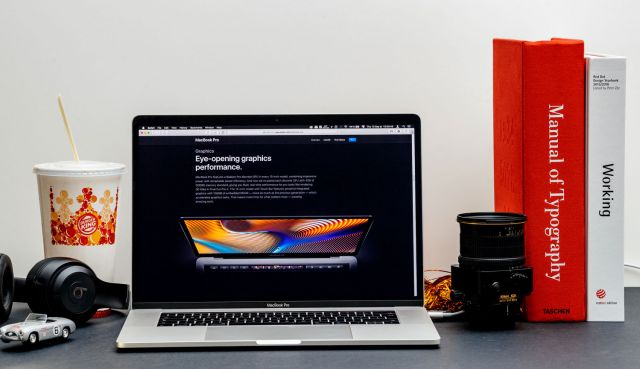Tu ordenador se reinició debido a un problema: Cómo solucionar “Kernel Panic” en Mac
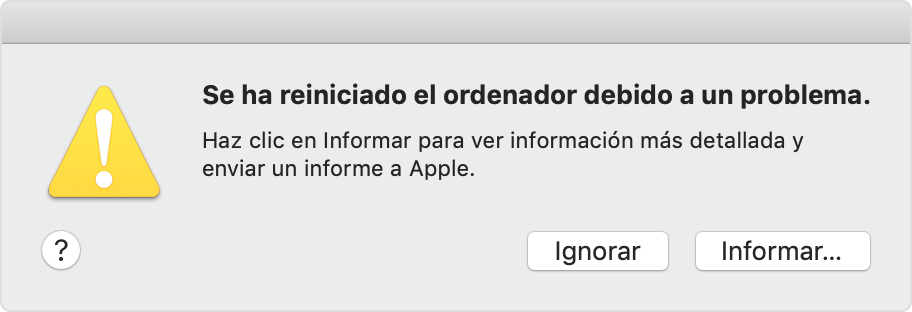
¿Qué es Kernel Panic?
El Kernel Panic ocurre como resultado de que tu Mac se apaga en respuesta a un error fatal. Tu ordenador se apaga porque no puede continuar ejecutándose (o iniciarse) o porque continuar representaría un riesgo de pérdida de datos.
Encuentra la causa del problema
Cuando tu Mac se reinicia inesperadamente, generalmente es un problema de software o un problema con los dispositivos periféricos.
1.Comprobaciones de software
- Instala las actualizaciones de software disponibles: macOS, aplicaciones integradas y App Store.
- Verifica las aplicaciones de terceros. Es posible que hayas visto un mensaje emergente en tu Mac sobre una aplicación sospechosa de causar el bloqueo. Si ves un mensaje de este tipo, haz clic en Mover a la papelera y, a continuación, consulta la web de los desarrolladores para ver si hay una versión actualizada de la aplicación.
- Inicia tu Mac en modo seguro. El uso del modo seguro puede ayudarte a identificar la causa del problema.
- Utiliza informes de fallos para ayudar a solucionar el problema.
2. Comprobaciones de hardware
Si no pudiste encontrar un problema de software que solucione el Kernel Panic ahora debes mirar tus dispositivos periféricos conectados.
2.1. Apaga tu Mac. Ve al menú Apple > Apagar.
2.2. Desconecta todos tus dispositivos periféricos. Esto incluye:
- Discos duros externos.
- Impresoras.
- Monitores externos.
- Cualquier otra cosa conectada a través de USB.
- Deja el ratón y el teclado conectados.
2.3. Enciende tu Mac. Querrá usarlo el tiempo suficiente para ver si falla.
Si tu Mac no falla sin ningún periférico conectado deberás averiguar qué periférico está causando el problema. Vuelve a conectar uno a uno para ver si ocurre un bloqueo.
Si tu Mac falla sin periféricos conectados: Verifica la RAM y el hardware de terceros
Deberás verificar la RAM de tu ordenador y cualquier hardware de terceros que haya sido instalado. Esto solo se aplica realmente si tú (u otra persona) ha instalado RAM u otro hardware, como un disco duro. Si has instalado algo, comprueba que sea compatible y esté instalado correctamente.
3. Diagnóstico de Apple
El uso de esta herramienta puede ayudar a diagnosticar problemas de hardware.
- Desconecta todos los periféricos externos de tu MacBook, excepto el ratón y la conexión de alimentación.
- Coloca tu Mac sobre una superficie dura.
- Apaga tu Mac yendo al menú Apple > Apagar.
- Enciende tu Mac e inmediatamente presiona y mantén presionada la tecla D. Mantén presionada la tecla D hasta que veas la pantalla de idioma.
- Elige tu idioma.
- Tu Mac realizará los diagnósticos. Tardará unos minutos en completarse. Si tu Mac encuentra algún problema, saldrá en los informes y las posibles soluciones. El informe revelará si el ventilador y los sensores de temperatura funcionan correctamente.
4. Otras opciones
4.1. Reinstalar macOS
Si no has encontrado la fuente de los problemas del Kernel Panic de tu Mac, es posible que desees reinstalar macOS.
¡La reinstalación borrará tu disco! Debes hacer una copia de seguridad antes de reinstalar macOS.
1. Haz una copia de seguridad de tu Mac con Time Machine.
- Reinicia tu Mac en modo de recuperación:
- Enciende tu Mac. Mantén presionadas inmediatamente 2 teclas: Comando (⌘) y R.
- Suelta cuando aparezca el logotipo de Apple.
2. Elige Reinstalar macOS. Luego haz clic en Continuar. Sigue las instrucciones en pantalla.
3. Recupera tus datos de Time Machine. Para cualquier aplicación de terceros, te sugerimos que descargues la última versión de la web del desarrollador, en caso de que una de estas aplicaciones te cause problemas de sobrecalentamiento.
- Conecta tu disco de respaldo.
- Abre una ventana del Finder. Desde la barra de menú en la parte superior de la pantalla, selecciona Ir y luego Utilidades.
- Haz doble clic en Asistente de migración en la ventana del Finder.
- Elige transferir desde una copia de seguridad de Time Machine. Haz clic en Continuar.
- Selecciona la copia de seguridad de Time Machine que deseas utilizar. Haz clic en Continuar.
- Selecciona la información que deseas transferir. Haz clic en Continuar. Si estás transfiriendo una gran cantidad de datos, esto podría tardar horas en completarse.
4.2. Servicio Técnico de Apple en Valencia
Si no pudiste identificar y resolver el problema del Kernel Panic de tu Mac, te recomendamos que te pongas en contacto con nosotros. Puedes reservar tu cita online. El diagnóstico y presupuesto es gratuito y si decides que lo solucionemos nosotros tendrás de nuevo tu Mac contigo en 24 horas. ¿A qué esperas?